
Android™搭載端末を接続する
一般的なAndroid™搭載端末と本機を接続してインターネットに接続します。
 Wi-Fi名(SSID)とパスワード(セキュリティキー:WPAキーまたはWEPキー)について
Wi-Fi名(SSID)とパスワード(セキュリティキー:WPAキーまたはWEPキー)について
Wi-Fi名(SSID)とパスワード(セキュリティキー)については、「Wi-Fi名(SSID)とパスワード(セキュリティキー)について」を参照してください。
お買い上げ時のWi-Fi名(SSID)は、「A102ZTa-」または「A102ZTb-」で始まる英数字です。
Wi-Fi名(SSID)やパスワード(セキュリティキー)を変更した場合は、変更した内容でご利用ください。
本機に設定したWi-Fi名(SSID)以外の表示のネットワークは、近隣から受信した無線LAN電波です。接続する場合はご注意ください。
Android™搭載端末を接続する
画面表示や手順は、Android™ 11で、無線LAN設定の暗号化方式が「WPA2」で「Wi-Fi名(SSID A)」に接続する場合を例にして説明しています。その他の暗号化方式の場合は、一部の操作および画面が異なります。
お使いのAndroid™搭載端末によって操作が異なる場合があります。詳しくはお使いのAndroid™搭載端末の取扱説明書を参照してください。
 を長押し(1.5秒以上)
を長押し(1.5秒以上)
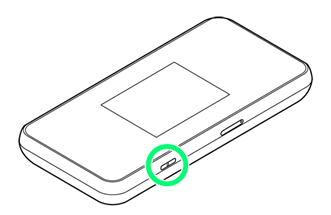
電源が入ると、ホーム画面が表示され、インターネットに接続されます。また、無線LAN機能がONになり、無線LAN機能を使用したインターネット接続が可能となります。
- インターネットに接続すると、
 (モバイルネットワーク接続完了アイコン)が点灯します。
(モバイルネットワーク接続完了アイコン)が点灯します。
- Android™搭載端末を起動
- メニューから設定
- Wi-Fi
- Wi-Fi機能をONにする
Android™搭載端末の無線LAN機能がONになります。
- 本機のWi-Fi名(SSID)をタップ
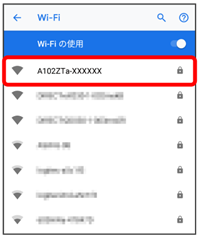
- 本機のWi-Fi名(SSID)が表示されていない場合は、
 を押して本機のスリープモードを解除してください。
を押して本機のスリープモードを解除してください。
- 本機のパスワード(セキュリティキー)を入力
- 接続
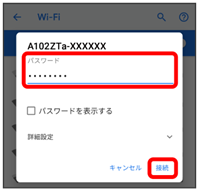
無線LAN接続に成功すると、本機ディスプレイの無線LAN接続数表示のカウントが1つ増えます(例: ![]()
![]()
![]() )。
)。
- Android™搭載端末の画面にWi-Fiの電波アイコンが表示されていることを確認してください。
QRコードを利用してAndroid™搭載端末を接続する
本機に表示したQRコードをアプリでスキャンして、Android™搭載端末を自動的に本機と接続することができます。
 を長押し(1.5秒以上)
を長押し(1.5秒以上)
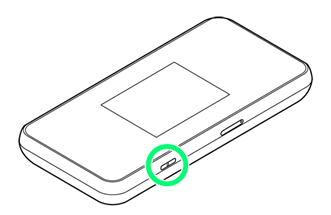
電源が入ると、ホーム画面が表示され、インターネットに接続されます。また、無線LAN機能がONになり、無線LAN機能を使用したインターネット接続が可能となります。
- インターネットに接続すると、
 (モバイルネットワーク接続完了アイコン)が点灯します。
(モバイルネットワーク接続完了アイコン)が点灯します。
- Wi-Fi名
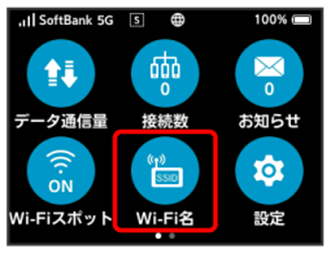
- Android™搭載端末を起動
- QRコード読み取りアプリを起動
- Android™搭載端末から本機のディスプレイに表示されたQRコードを読み取る
- QRコード読み取りアプリの指示に従って、読み取った情報から本機に接続
無線LAN接続に成功すると、本機ディスプレイの無線LAN接続数表示のカウントが1つ増えます(例:![]()
![]()
![]() )。
)。
- Android™搭載端末の画面にWi-Fiの電波アイコンが表示されていることを確認してください。
 QRコードの読み取りについて
QRコードの読み取りについて
QRコード読み取りアプリについて
QRコード読み取りアプリには「お父さんQR」アプリなどがあります。Android™搭載端末にインストールしてご利用ください。
無線LAN初期設定シールのQRコードについて
同梱のWi-Fi名(SSID)シールにあるQRコードをAndroid™搭載端末で読み取っても、本機と接続することができます。